Hemmeligheden med CCleaner’s popularitet ligger i fri og nem brug. Alle kan lide at slette alle midlertidige og unødvendige filer, du behøver kun at lave et par klik med musen.
Men fjernelsen af affald er ikke den eneste funktion af dette vidunderlige program. CCleaner har mange andre fordele, som mange brugere ikke engang gætter på.
1. Fjernelse af genstande fra opstart
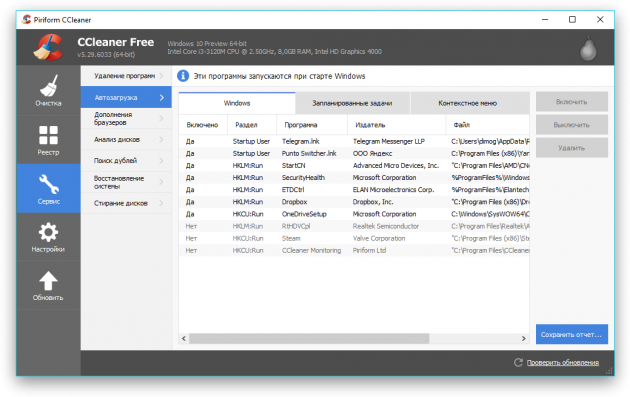
Et stort antal automatisk startprogrammer er den mest almindelige årsag til langsom computerdrift. Sluk alle unødvendige, og fremskynde operativsystemet boot og arbejde i afsnittet “Funktioner» → «Startup» → «Windows».
2. Konfigurer kontekstmenuen
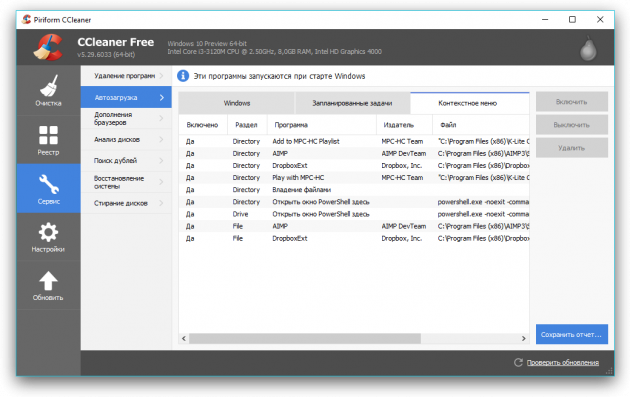
Meget mange programmer anser det for deres pligt at placere deres egne emner i kontekstmenuen for filer og mapper. Som følge heraf bliver det for besværligt og ubehageligt. Vinduer bringe disse elementer i det oprindelige udseende kan kontaktes på “Funktioner» → «Startup» → «Kontekstmenu”.
3. Søg efter duplikatfiler
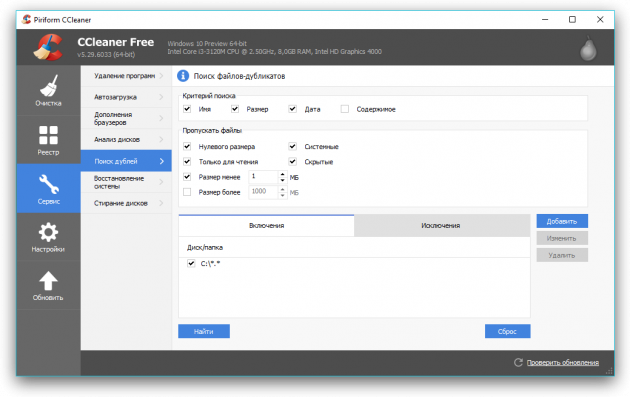
Når operativsystemet opereres, og nogle programmer kan oprette helt identiske filer, der kun optager plads på disken. Brugerne duplikerer ofte deres filer og mapper. CCleaner program vil hjælpe beskæftige sig med dette problem ved at sammenligne dubletter ikke kun ved navn, men også efter størrelse, dato for oprettelse, og endda indhold. For at starte søgningen efter dubletter, skal du gå til “Værktøjer” → “Søg efter dubletter”.
4. Fjernelse af ledig diskplads
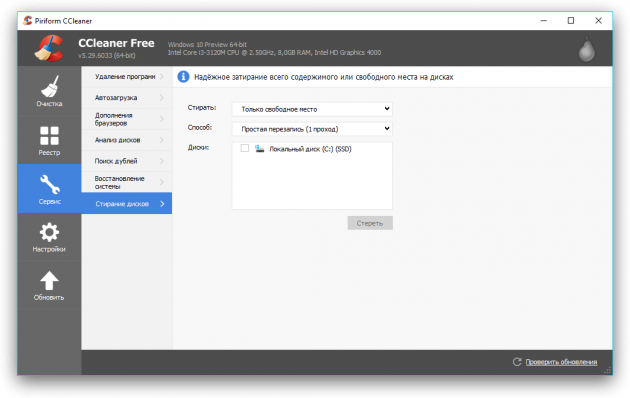
Jeg tror alle ved, at slettede filer rent faktisk er markeret som sådan, men de forbliver faktisk på disken. Hvis du vil slippe af med slettede filer, skal du frigøre plads på disken. Det krævede værktøj er i CCleaner i afsnittet “Tools” → “Erasing Disk”.
5. Disk fylde analyse
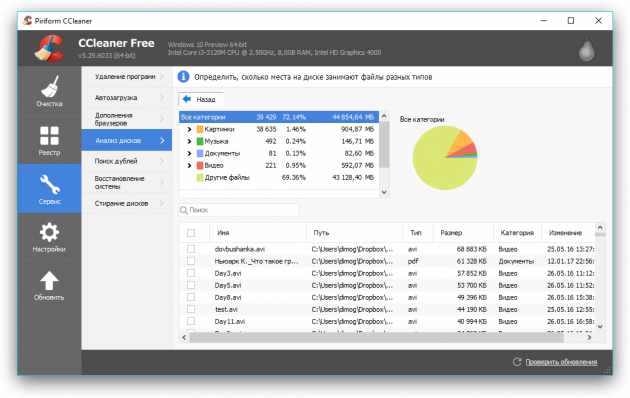
Gratis diskplads slutter altid uventet. Det er helt uklart, hvor det forsvinder. At åbne sløret om hemmeligholdelse over denne overnaturlige proces vil hjælpe et særligt redskab i CCleaner. Den er placeret i afsnittet “Værktøjer” → “Diskanalyse”.
6. Administrer cookies
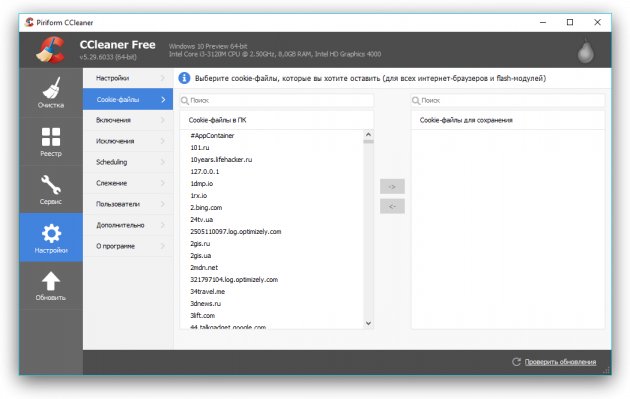
Under surfing på internettet gemmer websteder specielle cookie-filer på brugerens computere. De er nødvendige for efterfølgende automatisk godkendelse og andre formål. Men et stort antal af dem med tiden begynder at bremse browseren, så cookie anbefales til periodisk at ødelægge. I dette tilfælde er det nyttigt at forlade dem af dem, der tilhører konstant brugte websteder, så du ikke indtaster adgangskoden hver gang der. Du kan gøre det i afsnittet “Indstillinger” → “Cookies”.
Og hvad er de mest nyttige funktioner i CCleaner du bruger?
